아이폰 Raw 파일을 JPEG, JPG 파일로 바꾸기(단축어 활용)

안녕하세요. 데스크셋업쟁이입니다.
예전에 제가 아이폰 카메라 Raw 설정에 대해서
글을 썼던 적이 있는데요.
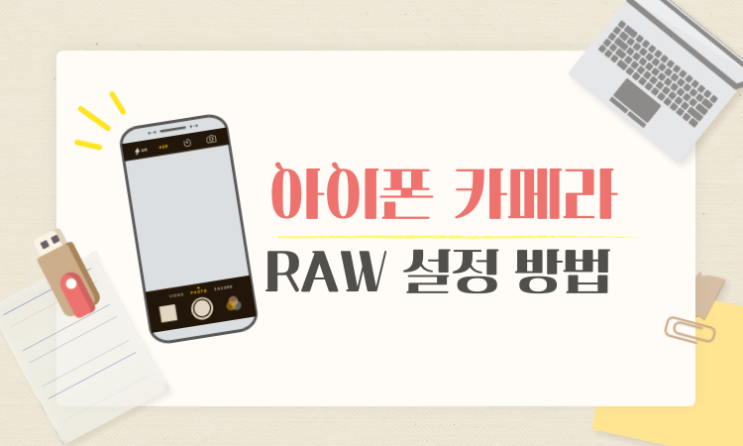
안녕하세요~! 데스크셋업쟁이입니다. 오늘은 아이폰 유저분들께 알려드릴 꿀팁을 가지고 왔습니다^-^ 아이...
blog.korea-iphone.com
사진의 퀄리티가 올라가고 보정할 때
색상의 선택의 폭이 넓어져서
아이폰의 유용한 기능 중 하나입니다.
실제로 많은 분들이 적용을 하고 사용 중이신데,
이미지의 파일 형식이 Raw로 되어 있어서
캡처를 하거나 아이클라우드에서 다운받아거나
카톡 나에게 보내기로 받아서 JPEG나 JPG로
바꾸는 작업을 한다는 분들의 이야기를 들었어요.
제가 알려드린 방법을 사용하시는 분들이
어려움을 겪고 계셔서 빠르게 해결 방법을
알아왔습니다!
아이디어 및 스토리라인을 주신 도하니님,
칸바님 정말 감사합니다!
이제 단축어를 활용하여 아이폰 Raw 파일을
JPEG, JPG 파일로 바꾸는 방법을
알아보겠습니다.

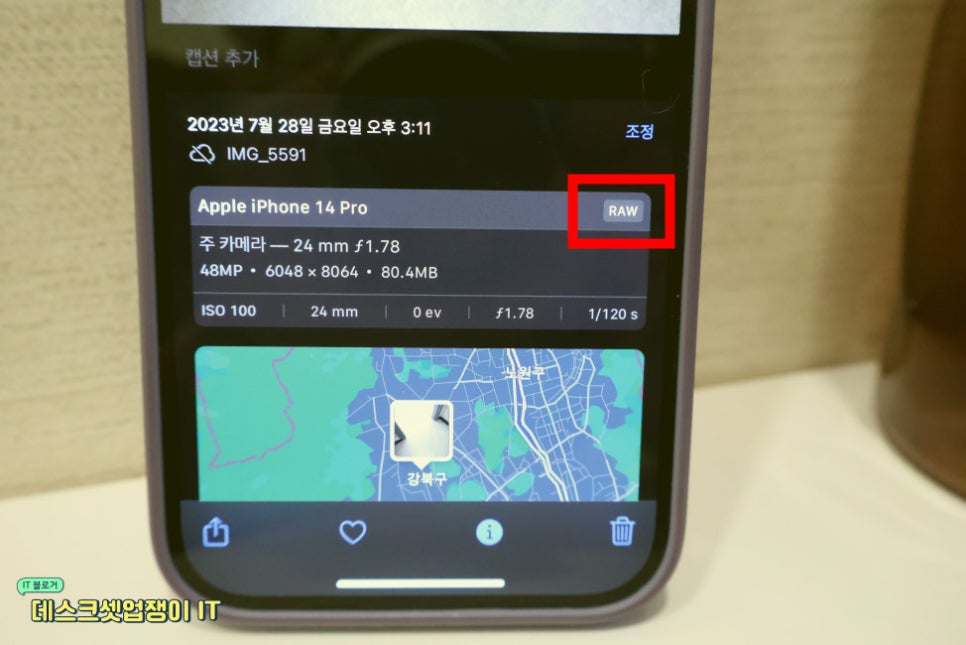
가장 먼저 해당 사진의 정보를 볼게요.
로우 파일이라고 나와있는데요.
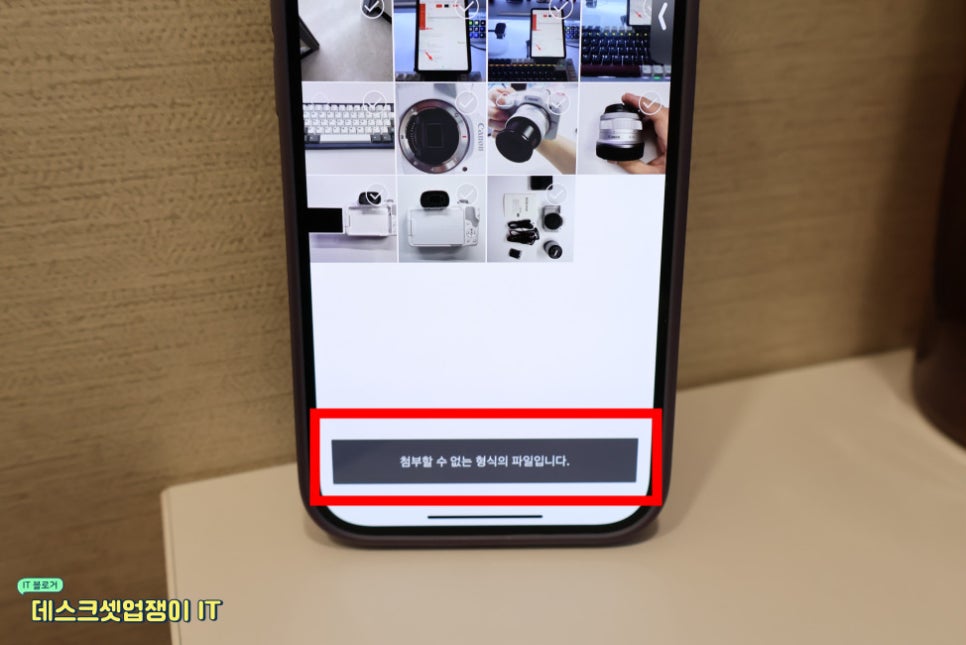
이런 파일을 모바일 블로그에 업로드를
하려고 하면 첨부할 수 없는 형식의 파일이라고
나올 겁니다. 로우 파일 지원을 하지 않기 때문에
이런 에러가 나오는데요.
아이폰에는 단축어라는 기능이 있는데,
이 기능을 활용해서 문제를 해결해 볼게요.
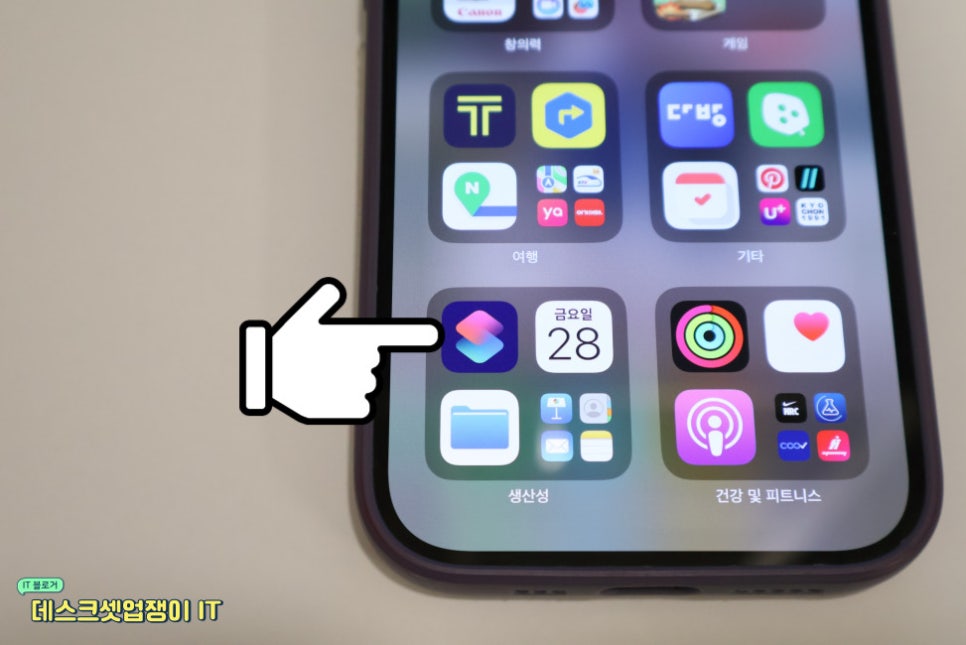
먼저 단축어 앱을 실행시켜주겠습니다.

밑으로 스크롤을 조금만 내리면
기본 단축어라는 메뉴가 나오는데요.
오른쪽에 보시면 플러스 버튼이 있습니다.
클릭을 해서 설정을 시작해 보겠습니다.
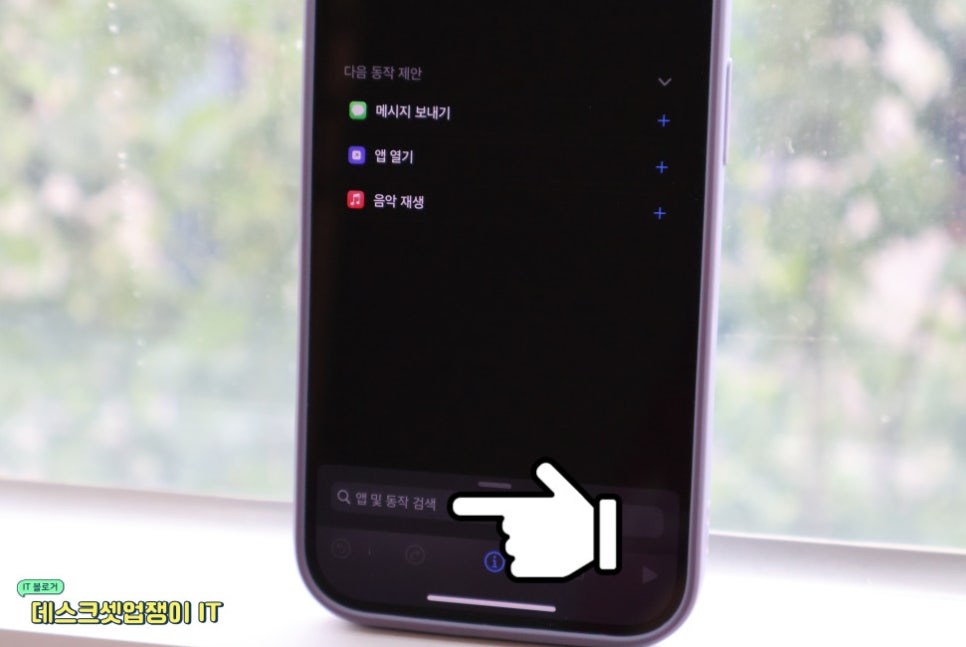
가장 하단에 앱 및 동작 검색을 클릭해서
단축어에 사용할 내용을 만들어 볼게요.
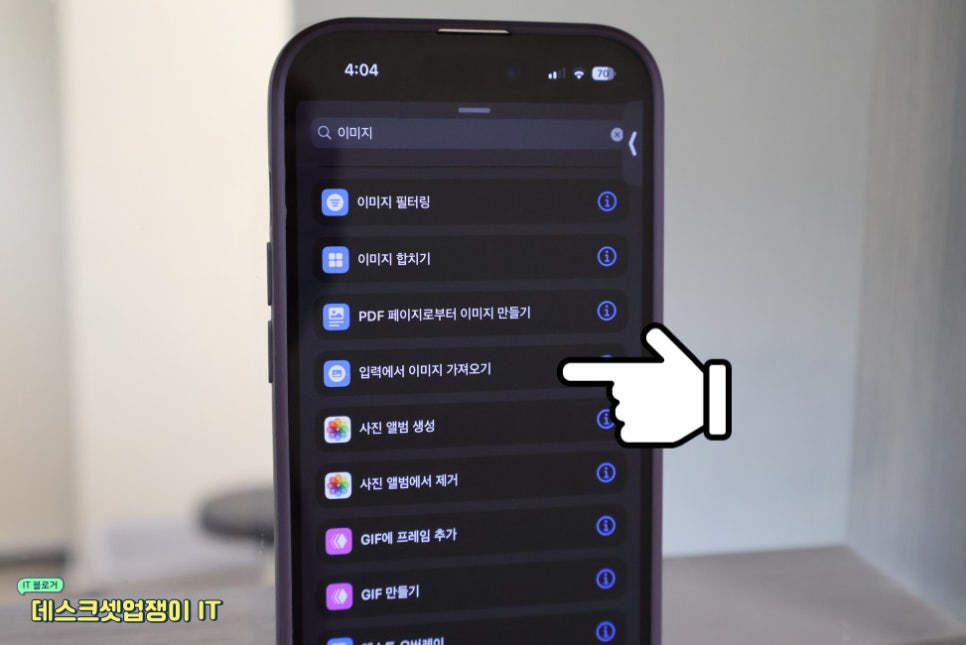
돋보기 모양 옆에 이미지라고 타이핑을 하고
입력에서 이미지 가져오기를 클릭합니다.
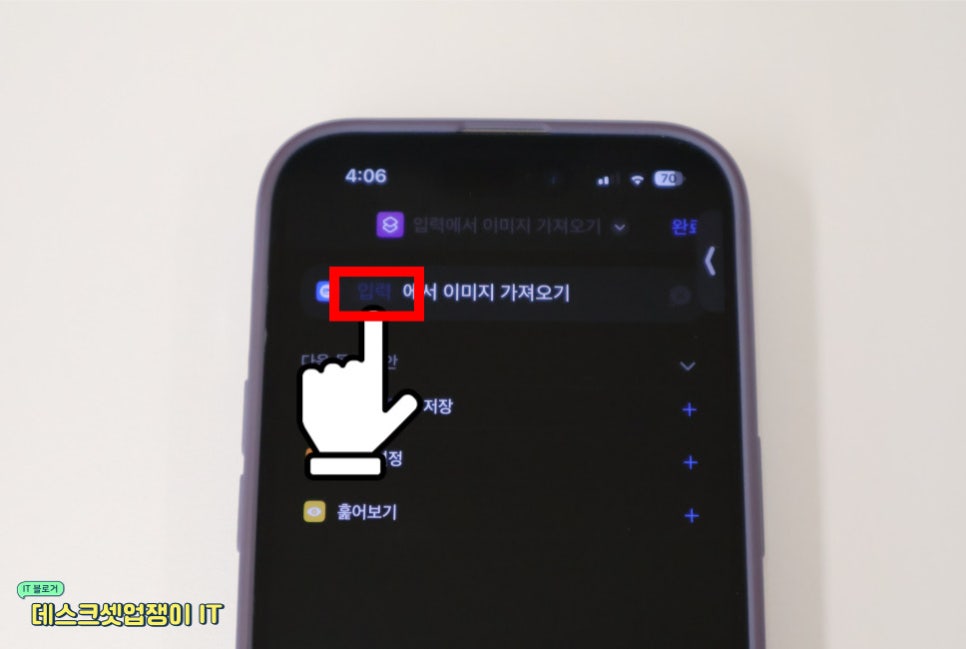
그러면 한 줄의 내용이 생성되는데,
입력이라는 파란색 글씨를 눌러줄게요.
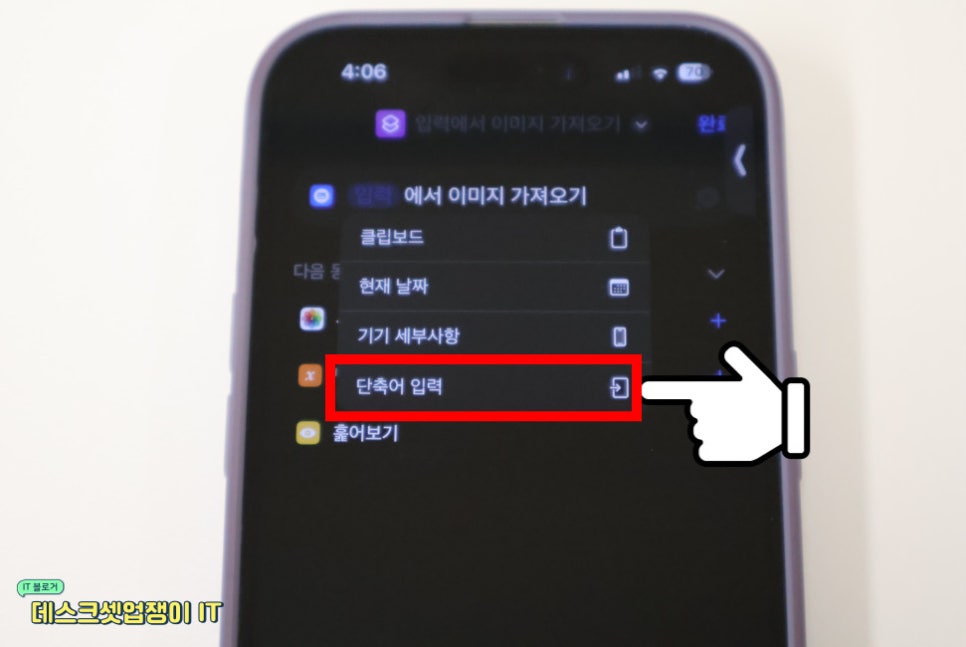
그러면 4개의 항목이 나오는데요.
단축어 입력을 선택해 주겠습니다.
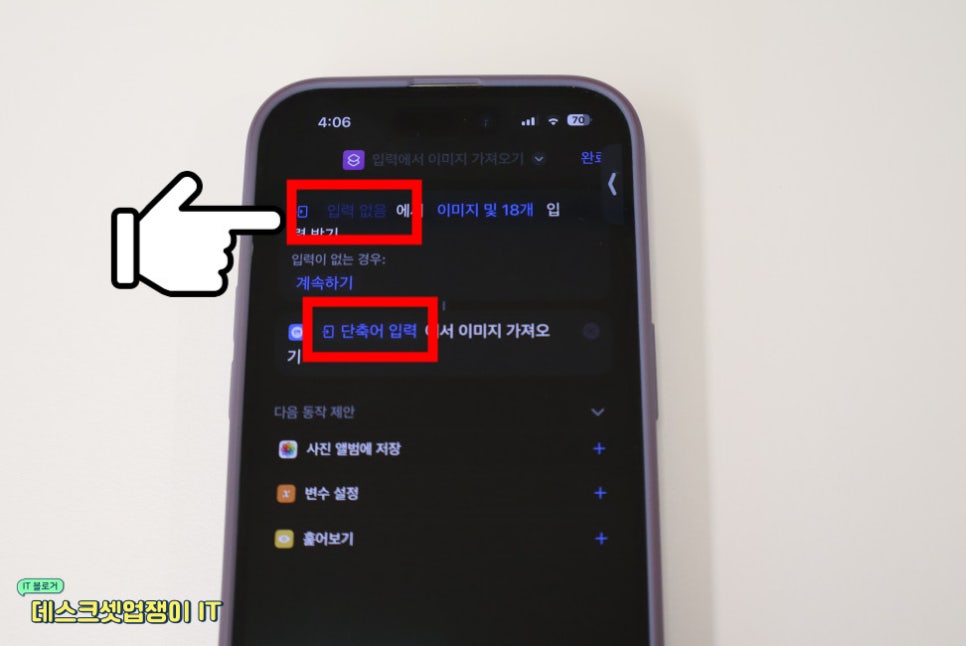
첫 번째 줄을 보시면 한 가지 기능이 생성되었죠.
입력 없음이라는 파란색 글씨를 선택해 주세요.
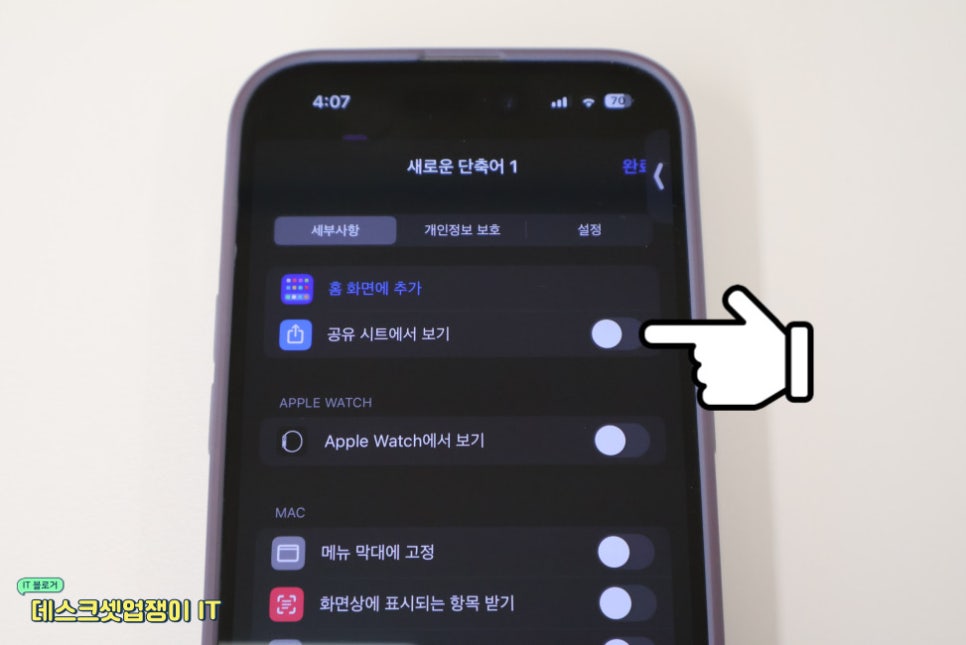
세부사항에 공유 시트에서 보기라는 기능이
비활성화되어 있는데 활성화를 시켜주세요.
회색에서 초록색으로 나오게 해주시면 됩니다.
활성화를 하셨으면 완료 버튼을 눌러주세요.
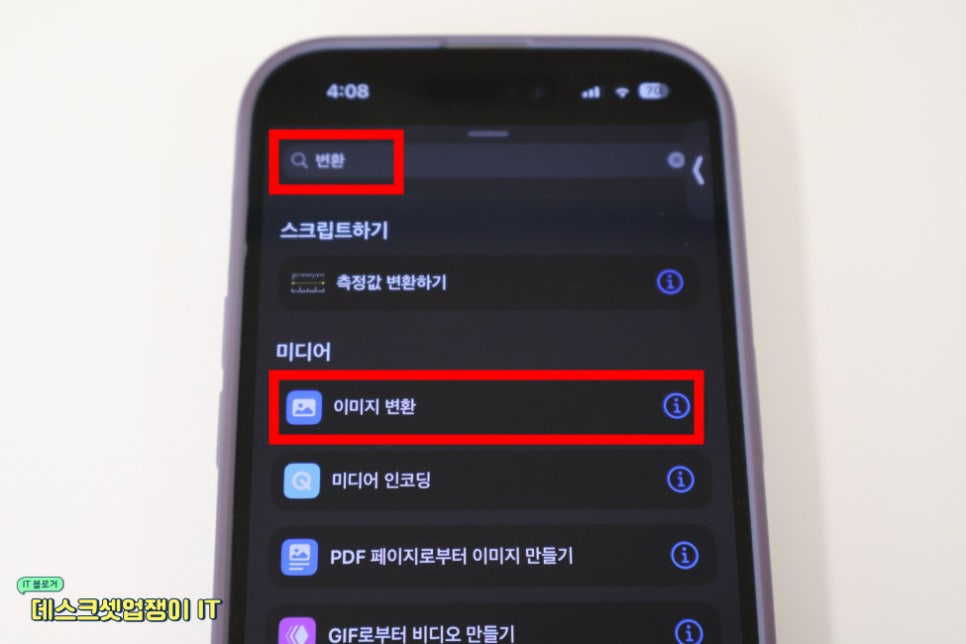
아까 앱 및 동작 검색을 다시 탭 해서
변환이라고 타이핑을 하고 미디어에
이미지 변환이라는 앱을 선택해 주겠습니다.
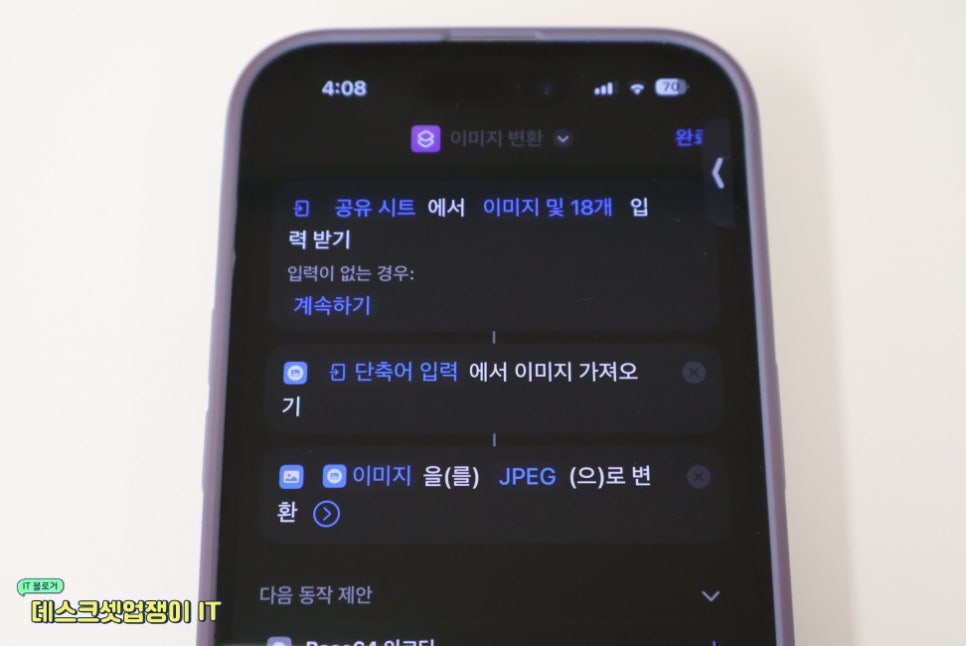
세 번째 줄 보시면 이미지를 JPEG로 변환이라고
추가 항목이 생겼습니다.
여기까지 설정을 하셔도 되지만
변환한 이미지를 따로 저장하고 싶다면
다음과 같이 해보는 것도 좋은 방법입니다.
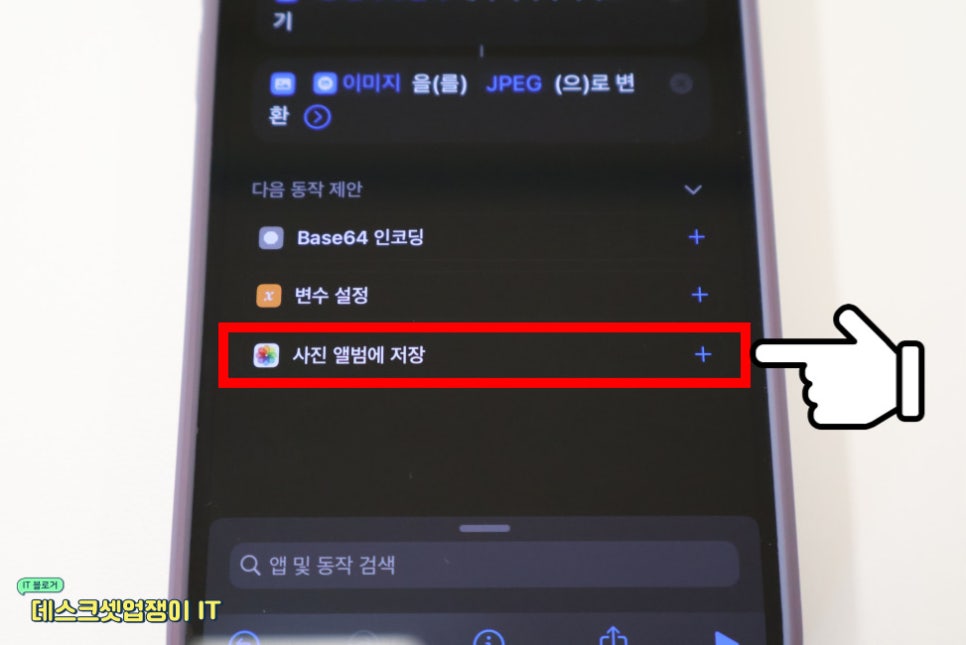
다음 동작 제안의 포함되어 있는 기능 중에
가장 아래에 있는 사진 앨범에 저장을
추가해 주면 됩니다. 플러스 버튼을 눌러줄게요.
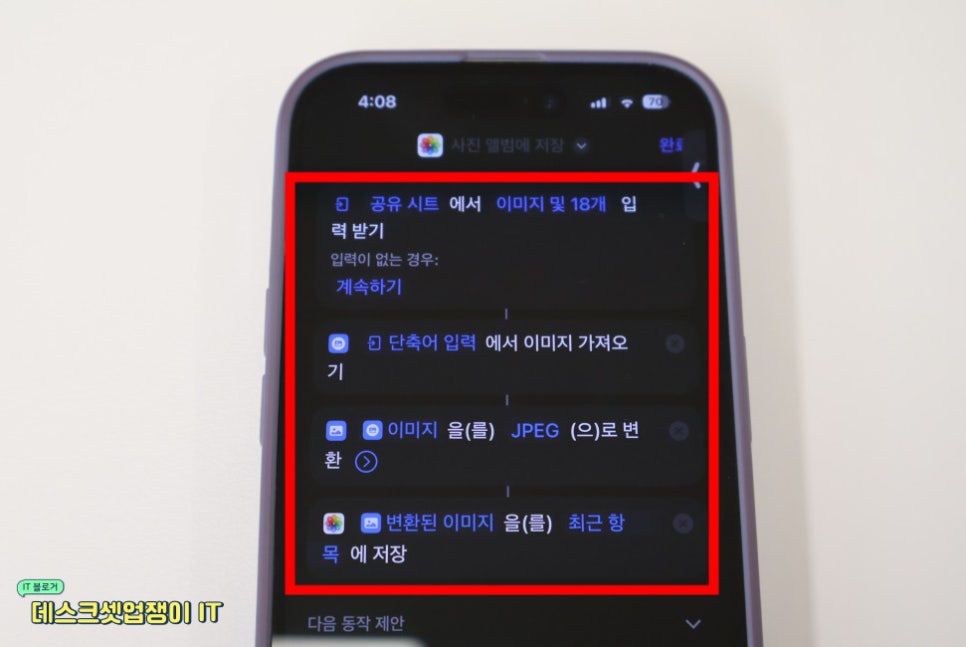
여기까지 단축어를 활용한 아이폰 Raw 파일을
JPEG, JPG 파일로 바꾸기 준비가 되었습니다.
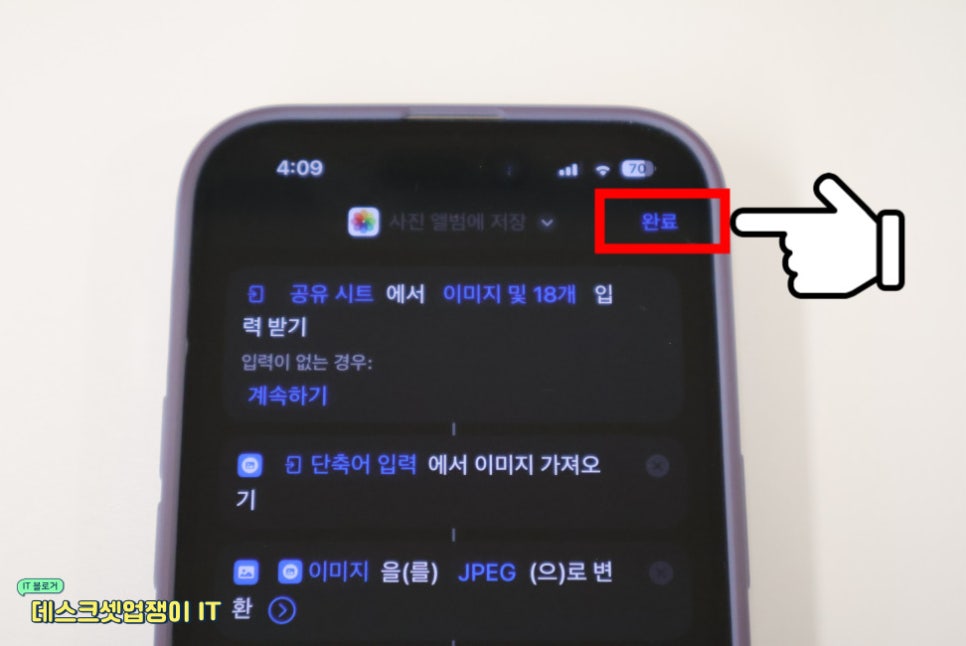
위에 완료 버튼을 눌러서 단축어 항목으로
가보겠습니다.
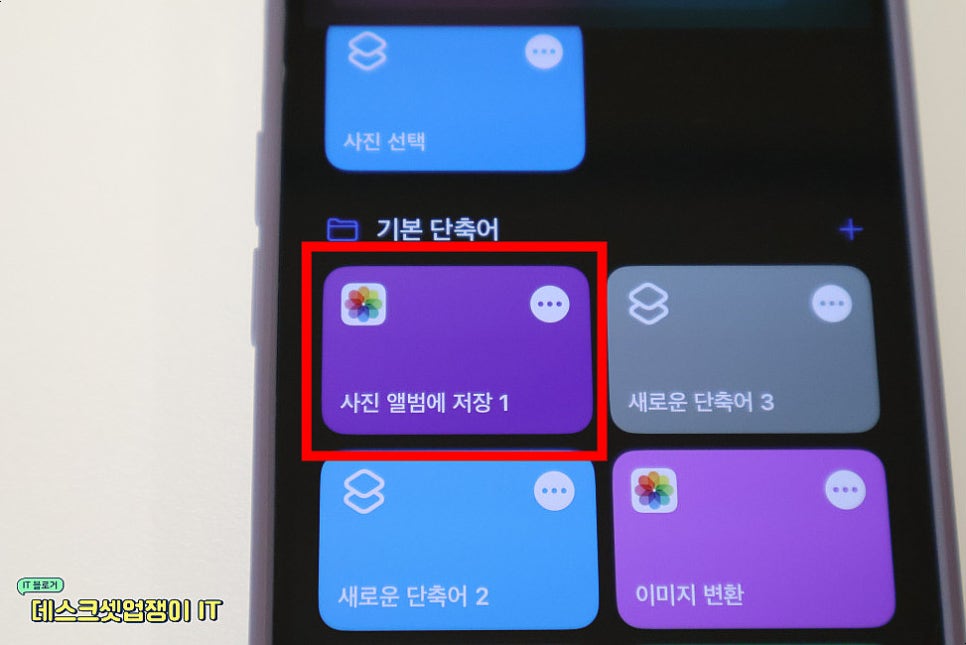
사진 앨범에 저장 1이라는 기능이 생성되었고
Raw 파일을 JEPG, JPG로 변환하러 가겠습니다.
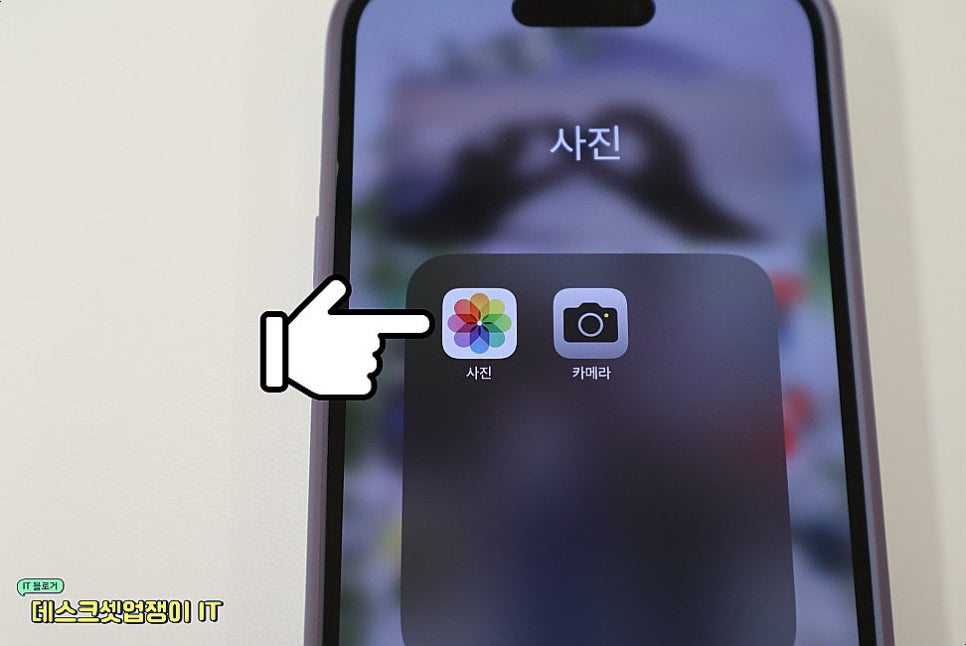
아이폰 사진 앨범으로 들어갑니다.
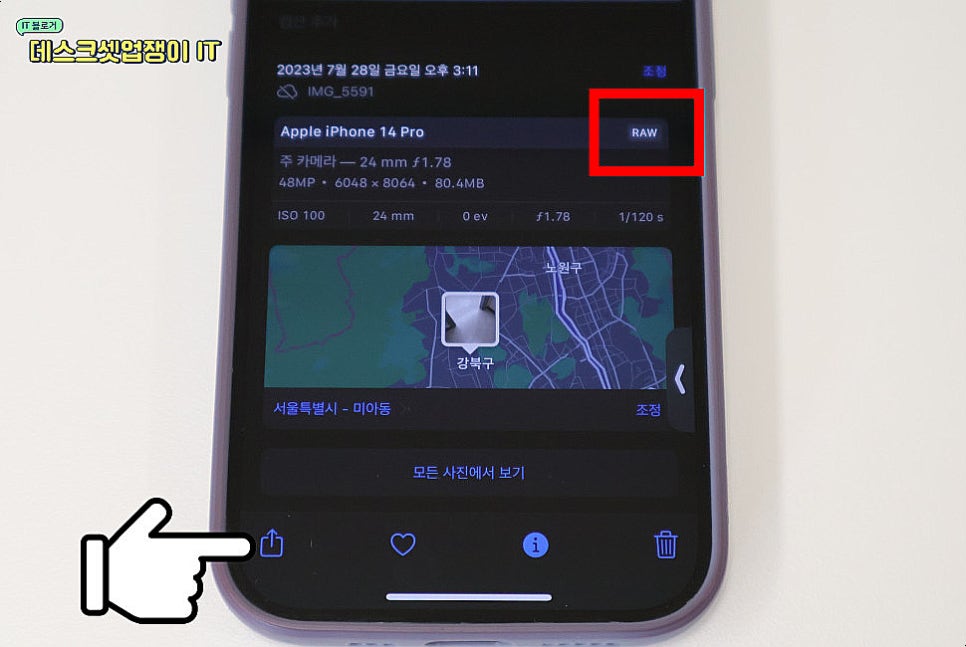
해당 사진의 정보를 클릭하고 왼쪽 아래에
옵션을 선택합니다.
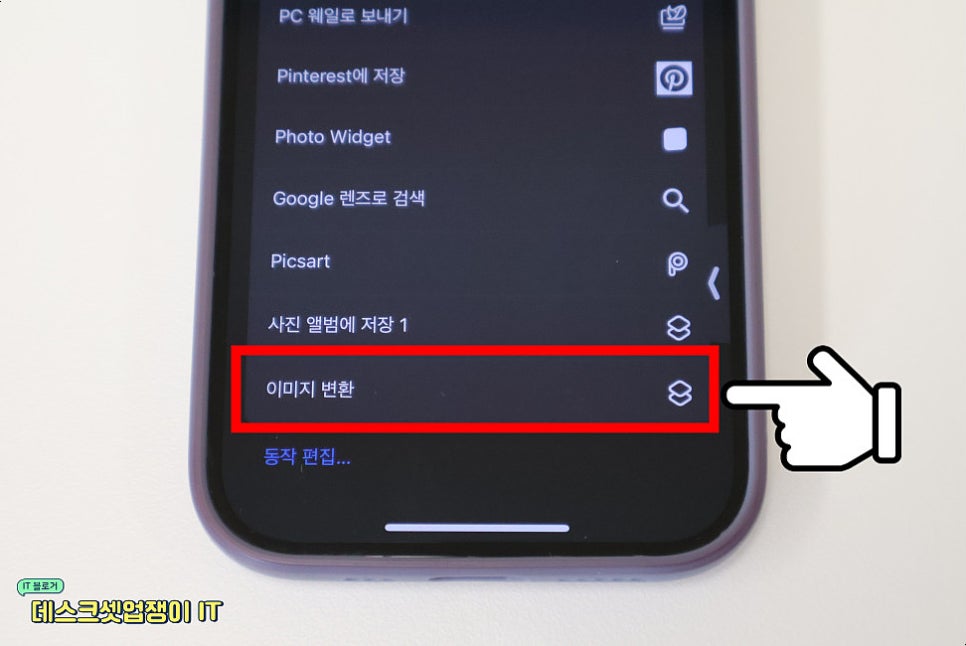
스크롤을 내리면 가장 마지막에
이미지 변환이라는 항목이 있습니다.
아까 단축어로 만들었죠.
클릭해서 실행을 해줄게요.

다이내믹 아일랜드 쪽에 이미지 변환 상태를
표시하는 알림이 뜨면서 완성이 되었습니다.
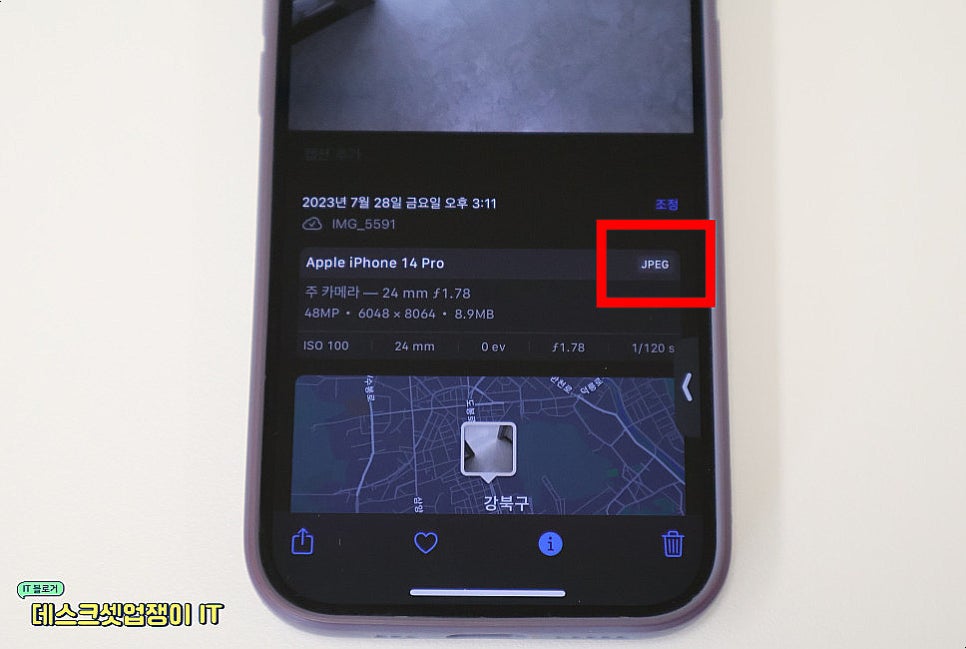
다시 Raw 파일 사진으로 돌아오니
JPEG 파일로 변환이 되었습니다.
예시로는 JPEG를 했지만 단축어 설정에서
파란 글씨를 JPG로 변경하면 알맞게 변경되니
원하는 파일로 맞추시면 됩니다.

단축어를 활용하여 아이폰 Raw 파일을
JPEG, JPG 파일로 바꾸는 방법에 대해
알아보았습니다.
약간은 복잡할 수도 있는데 천천히 따라 하시고
한 번 생성을 해두면 계속 사용하실 수 있으니
어렵더라도 포기하지 마시고 해보시길 바랍니다.
궁금하신 점이 있으시면 댓글로 남겨주세요.

감사합니다!